Schritte zur Systemwiederherstellung in Windows 11

Wenn Sie auf Fehler oder Abstürze stoßen, befolgen Sie die Schritte zur Systemwiederherstellung in Windows 11, um Ihr Gerät auf eine frühere Version zurückzusetzen.

Sie booten Ihren Computer und geben Ihre PIN ein. Es ist etwas, das Sie schon hunderte Male gemacht haben, und Sie sind auf kein Problem gestoßen – die PIN ist leicht zu merken und Sie machen niemals einen Fehler. Aber heute ist alles anders. Diesmal geben Sie die PIN ein und sehen etwas, das Sie noch nie gesehen haben:
„Etwas ist passiert und Ihre PIN ist nicht verfügbar.“
So einfach ist das, Sie sind gezwungen, ein Passwort oder einen anderen Workaround zu verwenden, um auf Ihren PC zuzugreifen, und Sie versuchen herauszufinden, wie Sie die PIN-Funktionalität wiederherstellen können. Lassen Sie uns das gleich jetzt mit zwei Methoden tun, die Ihre PIN-Dienste wieder zum Laufen bringen sollten.
Selbst wenn Sie sich sicher sind, dass Sie die richtige PIN eingegeben haben, könnte ein Fehler in der PIN-Funktionalität von Windows ausreichen, damit sie Ihre Ziffern nicht mehr erkennt. Manchmal ist ein schnelles Zurücksetzen Ihrer PIN alles, was Sie benötigen, um das Problem zu beheben.
Schritt 1: Geben Sie „Einstellungen“ in Ihre Windows-Suchleiste ein und klicken Sie auf die angezeigte App.
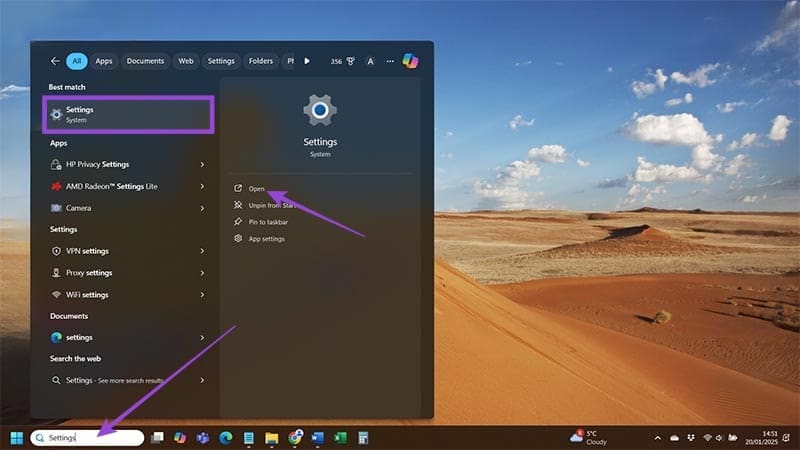
Schritt 2: Gehen Sie zu „Konten“ – etwa in der Mitte der Optionen auf der linken Seite des Bildschirms – und klicken Sie unter „Kontoeinstellungen“ auf „Anmeldeoptionen“.
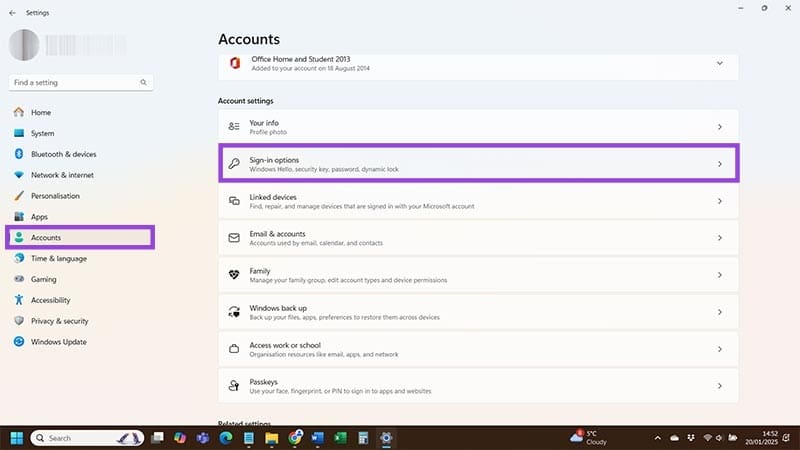
Schritt 3: Wählen Sie die Option „PIN (Windows Hello)“ unter „Anmeldemethoden“. Hier haben Sie zwei Möglichkeiten. Wenn Sie wissen, dass Ihre PIN korrekt ist, wählen Sie „PIN ändern“ und durchlaufen die Schritte, um eine neue PIN zu erstellen. Wenn Sie vergessen haben, was Ihre PIN war, können Sie die Option „Ich habe meine PIN vergessen“ verwenden, um eine neue festzulegen. So oder so haben Sie Ihre PIN zurückgesetzt und möglicherweise das Problem „Etwas ist passiert und Ihre PIN ist nicht verfügbar“ gelöst.
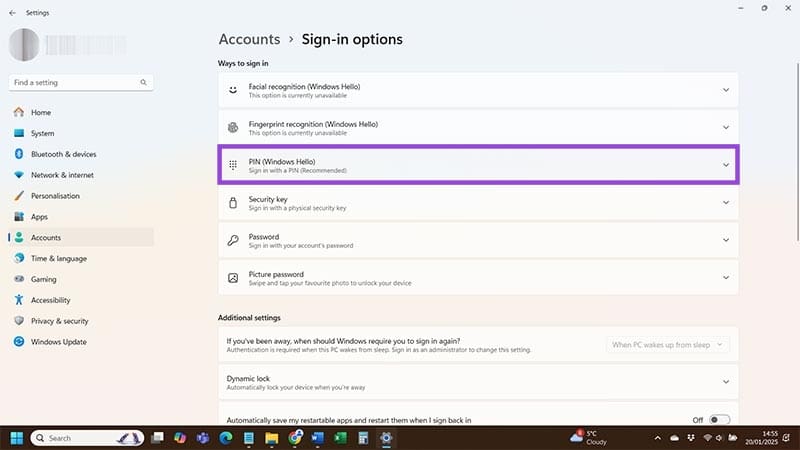
Manchmal hat der Fehler „Etwas ist passiert und Ihre PIN ist nicht verfügbar“ überhaupt nichts mit Ihrer PIN zu tun. Es gibt stattdessen ein Problem mit Ihrem Ngc-Ordner – dem Repository, in dem Windows alle Einstellungen und Informationen zu den PIN-Verwendungen auf Ihrem PC speichert. Wenn es ein Problem mit diesem Ordner gibt, spielt es keine Rolle, wie oft Sie Ihre PIN ändern. Sie wird einfach nicht funktionieren.
Die Lösung?
Löschen Sie den Ordner, um ihn essentially aus Windows „zu löschen“, damit Sie eine neue PIN einrichten können.
Schritt 1: Öffnen Sie den „Datei-Explorer“ – Sie können dies über das Suchmenü oder durch den Zugriff über einen Ordner tun, den Sie auf Ihrem Desktop gespeichert haben – und klicken Sie auf „Ansicht“ unterhalb des Datei-Pfadfeldes.
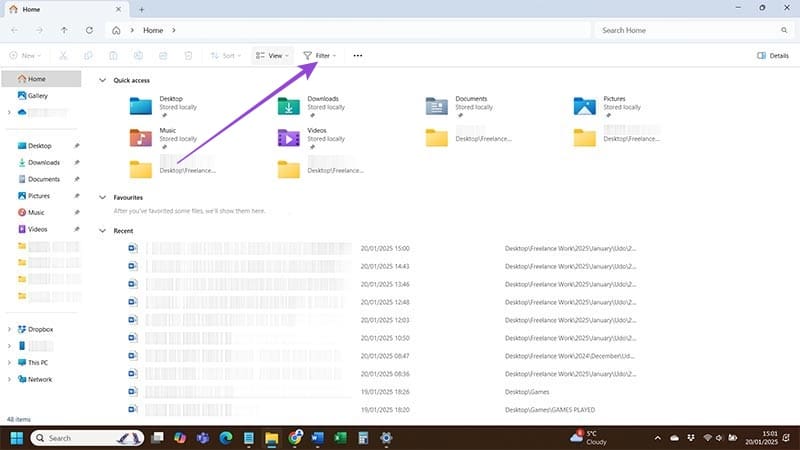
Schritt 2: Heben Sie die Hervorhebung auf „Zeigen“ und wählen Sie „Verborgene Elemente“ aus dem Dropdown-Menü, das erscheint.
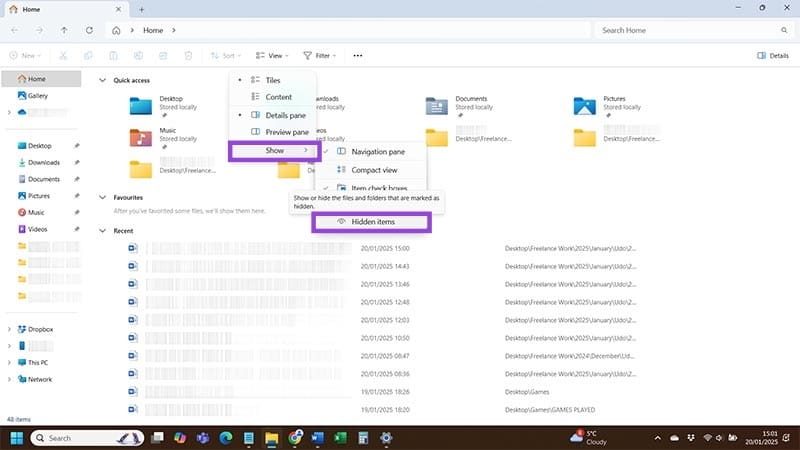
Schritt 3: Folgen Sie nun manuell dem untenstehenden Dateipfad, nachdem Sie die Ordner sichtbar gemacht haben.
C:\Windows\ServiceProfiles\LocalService\AppData\Local\Microsoft.
Schritt 4: Im „Microsoft“-Ordner sollten Sie einen weiteren Ordner mit der Bezeichnung „Ngc“ finden. Klicken Sie mit der rechten Maustaste darauf und wählen Sie „Löschen“ oder wählen Sie ihn mit einem linken Mausklick aus und drücken Sie „Löschen“ auf Ihrer Tastatur.
Damit werden alle Ihre vorherigen PIN-Einstellungen gelöscht, einschließlich Ihrer alten PIN, sodass Windows neue Einstellungen von Grund auf erstellen kann, sobald Sie eine neue PIN festlegen. Betrachten Sie diese Methode als ähnlich einem Werksreset für Ihre Windows-PIN. Der Fehler verschwindet, weil Sie die korrupten Dateien, die ihn ursprünglich verursacht haben, gelöscht haben.
Wenn Sie auf Fehler oder Abstürze stoßen, befolgen Sie die Schritte zur Systemwiederherstellung in Windows 11, um Ihr Gerät auf eine frühere Version zurückzusetzen.
Erfahren Sie, ob es möglich ist, eine vertikale Taskleiste in Windows 11 einzurichten und wie Sie die Taskleiste auf Ihrem Windows 11-Gerät anpassen können.
Wenn Sie nach den besten Alternativen zu Microsoft Office suchen, finden Sie hier 6 hervorragende Lösungen, um loszulegen.
Dieses Tutorial zeigt Ihnen, wie Sie ein Windows-Desktop-Symbol erstellen, das eine Eingabeaufforderung zu einem bestimmten Ordnerstandort öffnet.
Ist Start11 besser als die Windows Taskleiste? Hier sind einige der wichtigsten Vorteile, die Start11 gegenüber der integrierten Leiste von Windows hat.
Entdecken Sie mehrere Möglichkeiten, ein beschädigtes Windows-Update zu beheben, wenn Ihr Gerät nach der Installation eines aktuellen Updates Probleme hat.
Kämpfen Sie damit, herauszufinden, wie man ein Video als Bildschirmschoner in Windows 11 einrichtet? Wir zeigen Ihnen, wie Sie mit einer kostenlosen Software vorgehen, die für mehrere Videoformattypen geeignet ist.
Haben Sie sich über die Erzählerfunktion in Windows 11 geärgert? Erfahren Sie, wie Sie die Erzählerstimme auf einfache Weise deaktivieren können.
Möchten Sie den Löschbestätigungsdialog auf Ihrem Windows 11 PC deaktivieren? Lesen Sie diesen Artikel, der verschiedene Methoden erklärt.
Das Verwalten mehrerer E-Mail-Postfächer kann mühsam sein, insbesondere wenn wichtige E-Mails in beiden landen. Dieses Problem haben viele Menschen, die in der Vergangenheit Microsoft Outlook und Gmail-Konten eröffnet haben. Befolgen Sie diese einfachen Schritte, um Microsoft Outlook mit Gmail auf PC- und Apple Mac-Geräten zu synchronisieren.







